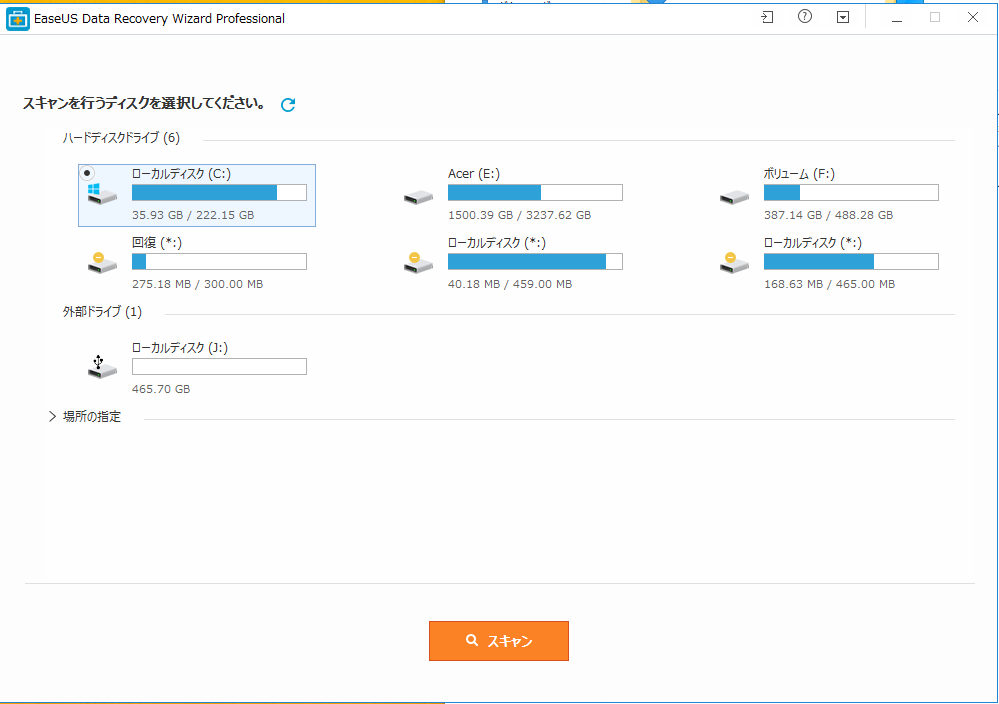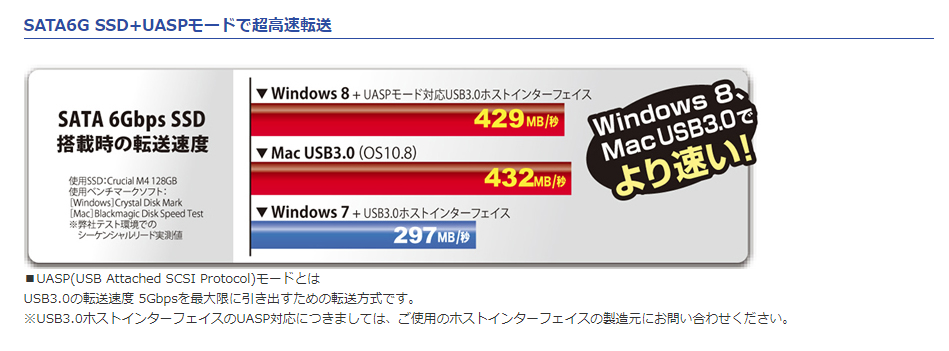二年前に破損したWindowsのデータ復元できるのかどうか試します。
そのままでは無理なので今回は『スライディング裸族』を使って3.5インチのSATAHDDからUSB接続して例のソフトを使う。念のためにいっておきますが、僕は裸族ではありません。 pic.twitter.com/QVNaIk8Yyp
— うっしー@マウス押しブロガー (@usshi_na_life) 2017年11月26日
パソコンのデータを移行する際、専用のソフトウェアを利用してデータ移行を検討しました?
それとも、家電量販店などお店に頼んでデータ移行しますか?
この記事ではセンチュリー株式会社より販売されているHDDケース・『スライディング裸族』を利用し、内蔵HDDまたはSSDのデータを簡単移行、読込ができる状態にしよう!を解説する記事です。
データ移行ソフトではなく、安価なHDDケースを利用した方法で古いパソコンのデータをまるごと新しいパソコンに移動できる方法なのでとても便利ですよ。
古いパソコンに保存されているデータを移行をするときに必要なもの

デスクトップパソコンにしろ、ノートパソコンにしろ、WindowsのOSがインストールされている内蔵ストレージ(ハードディスクドライブやソリッドステートドライブ)が不意に読み込めなくなってしまったり、パソコン本体が原因で読込が物凄く遅くなってしまった際(寿命)、中に保存されているデータを読み込む方法は簡単です。
新しいパソコンに移行したい、或いはNASに移したい、クラウドに移したい場合に有効なのは、そのままHDDやSSDを取り外し動作可能なパソコンに接続することです。
SATA接続可能なケーブルorHDDケース
上記写真は『スライディング裸族』といわれる、SATA接続可能なHDDケースです。
そのネーミングからは考えられないほど利便性に優れた機器は3.5インチのハードディスクドライブがぴったりスライドしてインできる優れものであります。

通常、HDDやSSDはSATAケーブルでUSBなどに変換し、動作可能なパソコンに接続後データを読み込みます。
スライディング裸族は、SATA接続が可能なHDDケースで、ノートPCに保存されている小さな2.5インチHDD、SSDにも対応しています。
スライディング裸族じゃなくても問題はないのですが、スライディング裸族というパワーワードをこの記事を読んでいる人の目に焼き付けたいのでこうかいてます。
本来の型式名称は「CSDRU3B6G」です。
- 旧パソコンから新しいパソコンにデータ移行したい
- 立ち上がらなくなったWindowsのデータを復旧させたい
- パソコンは処分(リサイクル)したいけど中のデータを他人にゆだねるのが怖い
取り出したいデータが保存されているHDD・SSD

デスクトップPCは比較的簡単ですし、ノートPCでも古いモデルであれば特殊ネジを使っているということもあまりないでしょうから、物理的に外してください。
USB接続可能なパソコン

見慣れたUSBケーブル(USB-A)がさせるパソコンでしっかり動作するものであれば構いません。
データ移行の仕方
スライディング裸族をパソコンに接続する
AC差込口、電源、USB接続口となっています。
USBはBタイプ(プリンターなどの接続部分と一緒)からAタイプ(皆が普段見ているUSBの口)なのでケーブルがなくなってしまったらプリンター用に使ってるものでも使えます。でもUSB3.0じゃないと転送速度があまりでませんが。
 アクセスランプが点滅していれば正常に動作しています。SATAケーブルではなく、スライディング裸族を利用するメリットは、安定性に優れそのまま外付けのHDDとして使うことができる点です。
アクセスランプが点滅していれば正常に動作しています。SATAケーブルではなく、スライディング裸族を利用するメリットは、安定性に優れそのまま外付けのHDDとして使うことができる点です。
外付けHDDとして認識
上記画像のローカルディスク(J:)がHDDドライブをUSB接続した際にパソコンに表示される名前です。
スライディング裸族(SATA To USB)を使ったパソコンとの接続は、USBメモリーをパソコンに指すのと同じように認識されるので、まるごと新しいパソコンにデータをドラッグアンドドラップ(コピーして貼り付け)することをおすすめします。
これにより、筆まめやOutlookアプリなどデータ保存場所がわからないシステムファイルをまとめて移行でき、後でゆっくり調べることができますし、まるっとコピーしてしまえばデータ移行し忘れといったこともなくなります。
今回紹介したHDDケース・スライディング裸族(CSDRU3B6G)
付属品
- 本体
- AC
- 取扱説明書
- USB3.0ケーブル(USBA-Bタイプ)
USBケーブルは付属しているため、購入して家に届いてすぐに使えます。
転送速度
- 2.5インチまたは3.5インチのSATA HDD(SATA I/II/3.0/1.5Gbps/3.0Gbps/6Gbps)
- MLCタイプ2.5インチSATA SSD(SATA II/3.0Gbps/6Gbps)
- USB3.0対応
注意事項として、ノートPC用の1.8インチSSDは接続できません。また、2.5インチのSSDはMLCのみ対応で、SLC,TLCは動作対象外とのこと(動かないとはいってない)です。
メリット
- 使わなくなったHDDやSSDを外付けで使える
- 取り付け、取り外しが簡単
スライディング裸族などのスライドケースを利用するメリットは、転送速度が早く、HDDの故障を防ぐために利用します。
HDDは振動などに弱いのでむき身で使った場合HDDを故障させてしまう恐れがありますが、スライディング裸族などのケースを利用することで外付けのHDDにワンタッチで変身させ、HDDを守ります。
[amazonjs asin=”B00GYS6AGK” locale=”JP” title=”センチュリー スライディング裸族 SATA6G CSDRU3B6G”]デメリット
- SATA to USBよりも高いこと
SATA to USBケーブルは1000円以下で購入できるため、やや高いです。
[amazonjs asin=”B01ACS2JRG” locale=”JP” title=”フルスイング SATA-USB 2.0 変換アダプタ 2.5インチ SSD / HDD SATA to USB ケーブル 50cm アクセスランプ 品質保証 無料交換”]まとめ
かなりふざけた名前ですが、利便性は見ての通りとても高いです。
今まで使っていた旧パソコンのデータ移行を検討されている方は専門の人に頼まなくても簡単にデータの移行ができるようになっています。
僕が利用した際はデータの移行ではなく復元でした。(壊れたHDDの復元作業)
その模様は以下の記事に記載しております。パソコンのデータだだけでなくデジカメのデータの復元もしてみました。